相关资讯
本类常用软件
-

福建农村信用社手机银行客户端下载下载量:584204
-

Windows优化大师下载量:416914
-

90美女秀(视频聊天软件)下载量:366961
-

广西农村信用社手机银行客户端下载下载量:365699
-

快播手机版下载量:325855
昨天给妹妹买了的联想g470到手了,开机检测一切OK,自带的是win7 64bit的系统,因为只有2G的内存,感觉有点慢,就想给换个xp的系统,也没仔细看,直接用U盘进入pe,将所有的分区删除了(原分区是C盘分了50G,D盘好像是200多G,感觉不合理),按照平常装台式机的方法进行安装系统,结果杯具了……出现了蓝屏。
而且因为将所有的分区都删了,所有厂商所做的系统备份也没有了,也就无法恢复了。
自已感觉是因为系统没有装好,又用光盘进入dos,将区用fdisk重新分了一下,问题还是一样,这下有点心慌了,以为真的网购的东西不靠谱,抱着试试看的态度,再装win7,我扣,居然一切顺利。
好吧,第二天拿到公司请技术大神解决算了。
今天终于给解决了,方法如下:
硬盘接口模式的问题,进入BIOS将AHCI改为IDE或SATA即可。
因为XP上没有集成AHCI硬盘模式的驱动,用此接口安装XP时,不能识别到硬盘,所以就会蓝屏。
下载最新版的ghost
U盘启动,格式化硬盘,进PE系统,GHOST还原就行了.
首先我们必须有一个U盘,U盘容量建议4G或更高容量U盘,目前u盘价格也比较便宜,u盘容量过小会导致放不了系统文件,另外目前主流的win7系统文件都超过了2G,windows xp系统需要1G多空间,所以U盘容量一定要够大,如果你只装xp系统,那么2G U盘勉强用了,大U盘可以同时在里面放xp系统与win系统,方便装双系统。下面正式进入正题。
一:下载文件包后,之后将U盘插入到电脑USB接口中,将软件解压到任何目录,启动DBCUsb.exe,插入你的U盘。如图:
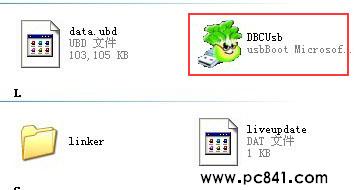
二:软件启动后软件已经自动检测到U盘了,界面如下图:
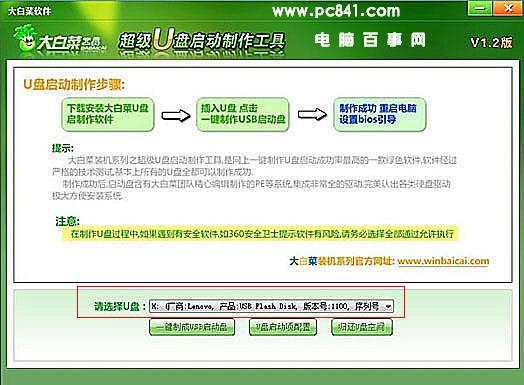
如上图,当确认是选择的这个U盘用来制作启动盘,那么我们点击下面的“一键制作USB启动盘”即可之后会要求你确认制作,点确认即可,如下图:
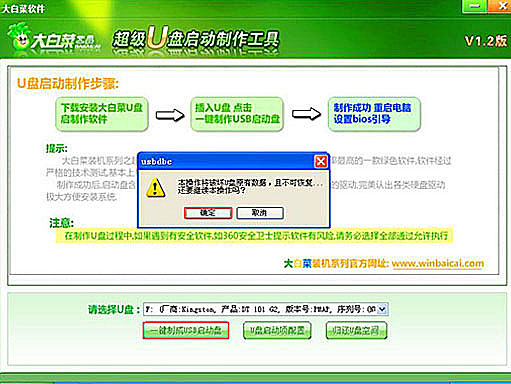
等待片刻U盘启动制作过程,1分钟左右之后会提示您:恭喜制作完成,u盘系统文件会被隐藏,你会发现u盘空间没多大变化。到这里U盘启动就制作完成了,之后我们可以去系统站下载电脑系统文件(*.gho)文件到U盘里即可使用U盘装系统了。

 DNF每日签到送豪
DNF每日签到送豪 lol7月神秘商店
lol7月神秘商店 LOL黑市乱斗怎么
LOL黑市乱斗怎么 LOL英雄成就标志
LOL英雄成就标志 骑自行车的正确
骑自行车的正确 在校大学生该如
在校大学生该如 微信朋友圈怎么
微信朋友圈怎么
 什么啊
什么啊